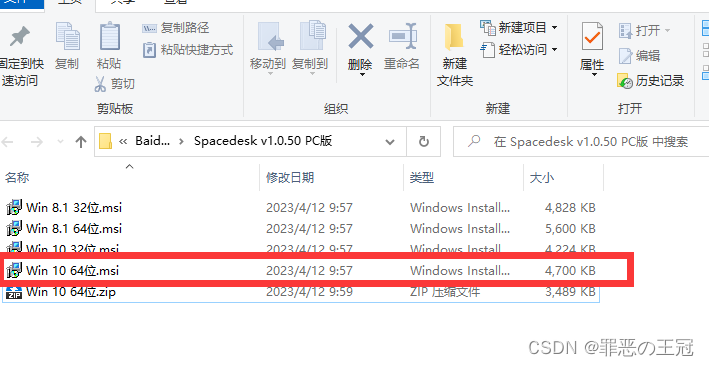
spacedesk使用,让你体验分屏的快乐
下载spacedesk,分别下载Server(主屏)和cilent(副屏)。这个是官网的下载网址:https://www.spacedesk.net/#download但是官网的网址挂梯子打得开,但是下载却下载不了,这就有点坑爹了,我其实是配置了IDM下载器的。这样的话只能通过其它人的下载链接了。这里我挂一个下载链接,是别人的网盘。为了保护隐私我就只发网盘了。链接:https://pan.baid
如何实现分屏
下载spacedesk,分别下载Server(主屏)和cilent(副屏)。这个是官网的下载网址:https://www.spacedesk.net/#download
但是官网的网址挂梯子打得开,但是下载却下载不了,这就有点坑爹了,我其实是配置了IDM下载器的。这样的话只能通过其它人的下载链接了。
这里我挂一个下载链接,是别人的网盘。为了保护隐私我就只发网盘了。
链接:https://pan.baidu.com/s/1KyTlf61l0PCS4NfePH85Tw
提取码:fljb
准备工作
spaceDesk是通过局域网网络传输进行分屏的,所以我们要主屏和副屏在同一个局域网里面,可以互相ping通。
安装
主屏安装
使用里面提供的文件来安装。我安装的是win10版本。
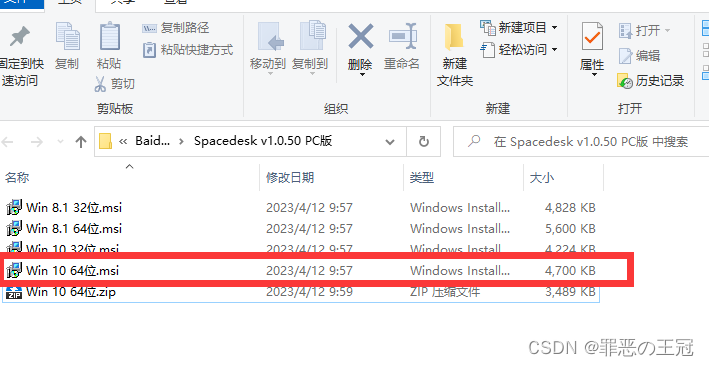
安装完成后就可以看到
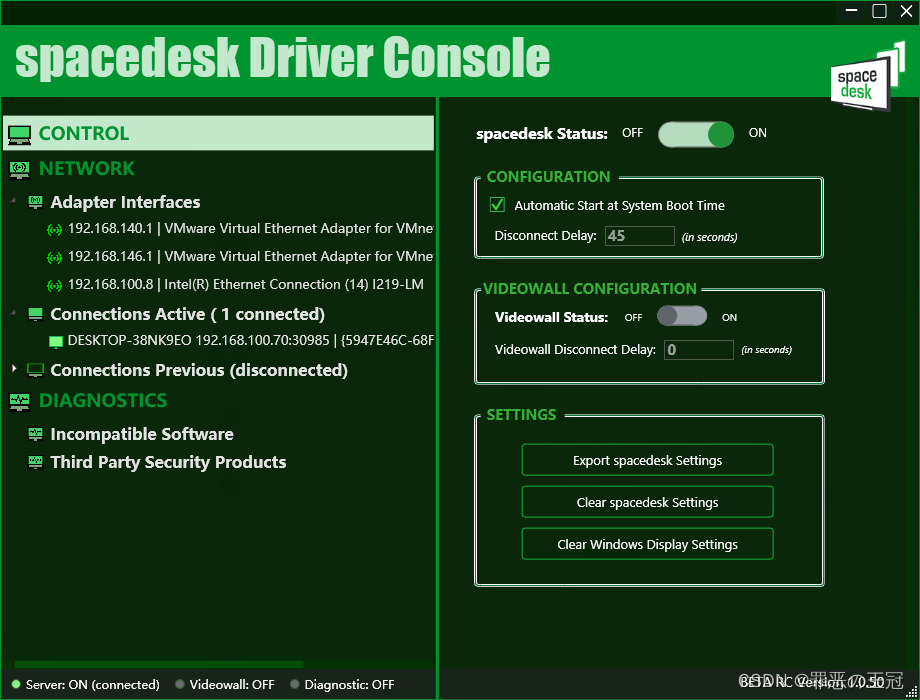
副屏安装
然后就是副屏安装。副屏应该要装客户端吧。你可以试试两台电脑都装看能不能连得上,但是我记得副屏要安装spaceDesk View。我这里说一下副屏怎么装
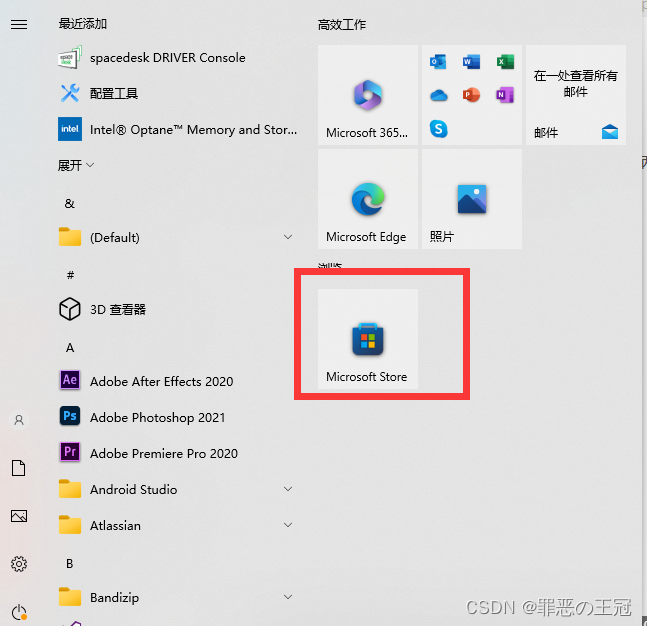
点击微软的商店。
在里面搜索spaceDesk
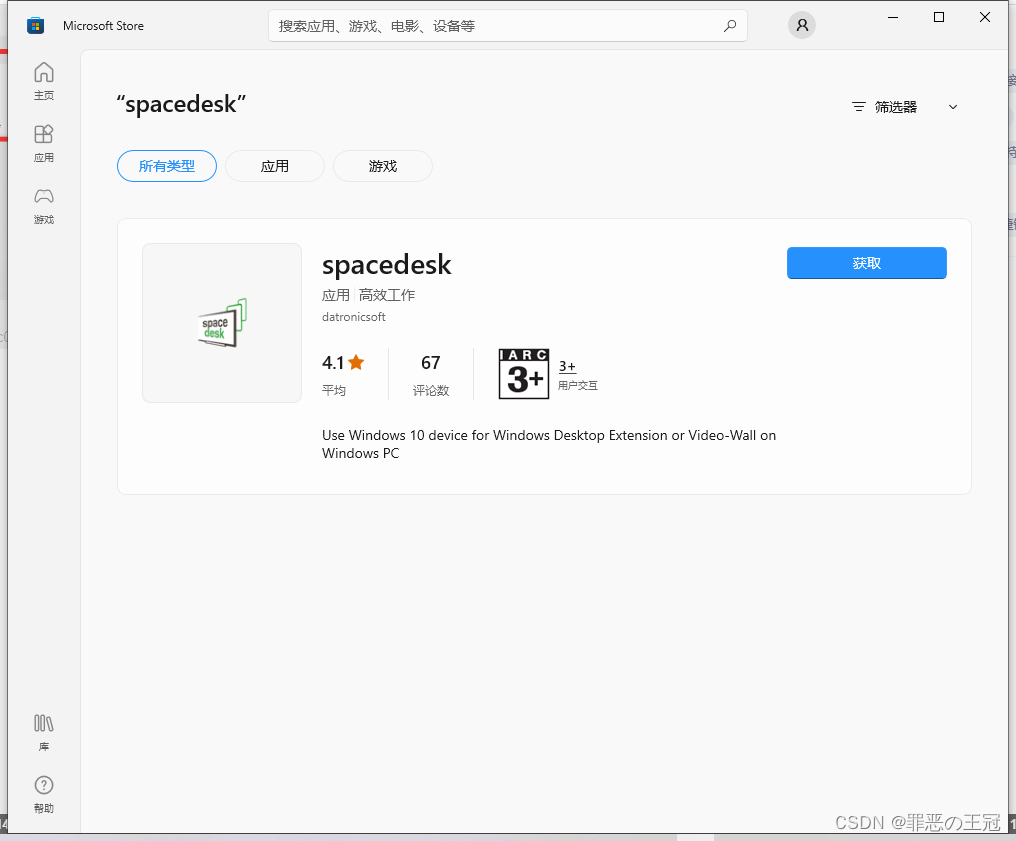
注意,这里要先开主屏的服务端,才能找到客户端
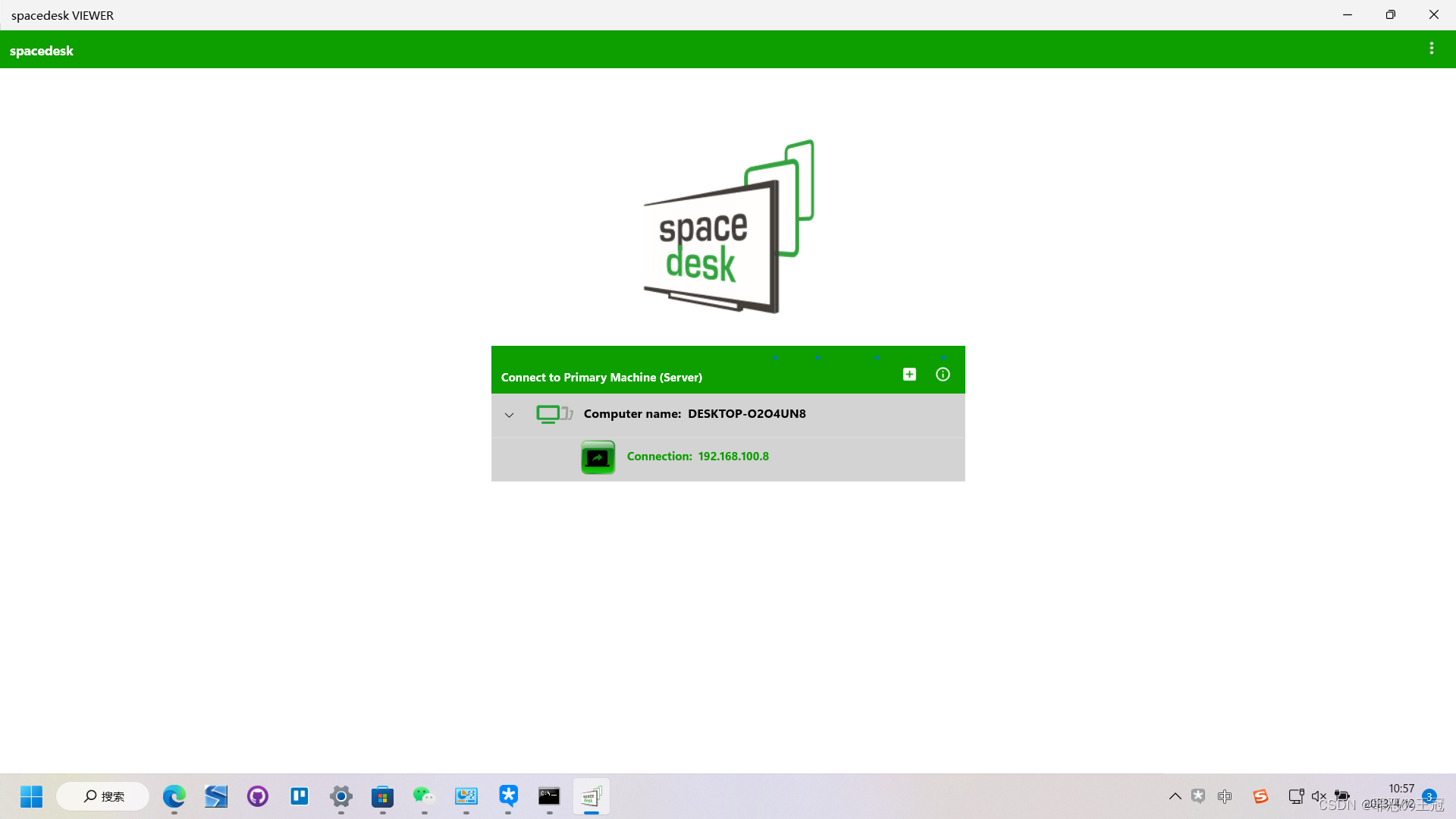
连接上了之后点击充满屏幕
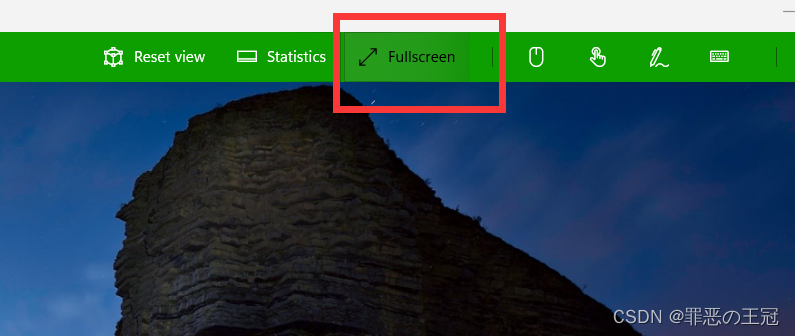
然后取消副屏对主屏的控制。因为我们主要是把笔记本当副屏使用。
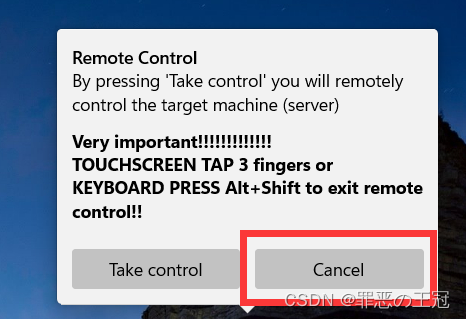
按Win+P,进行分屏
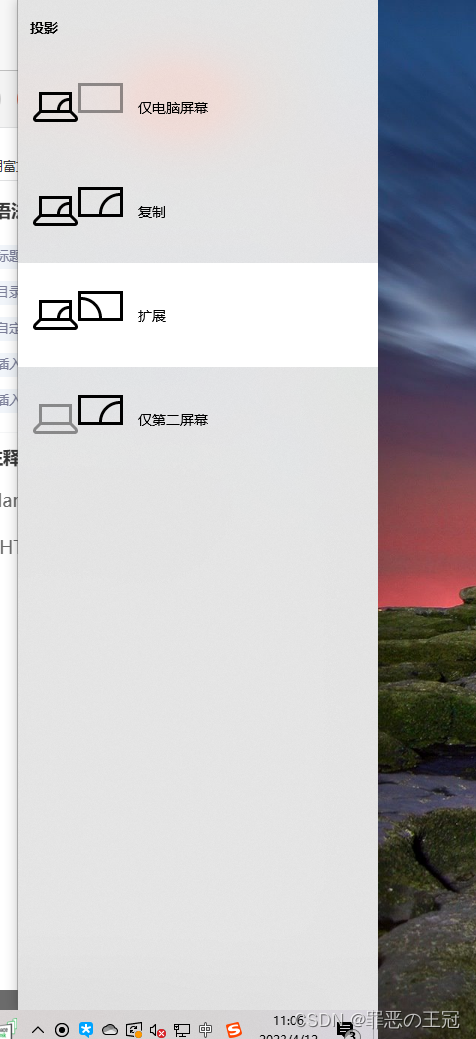
然后设置副屏的位置
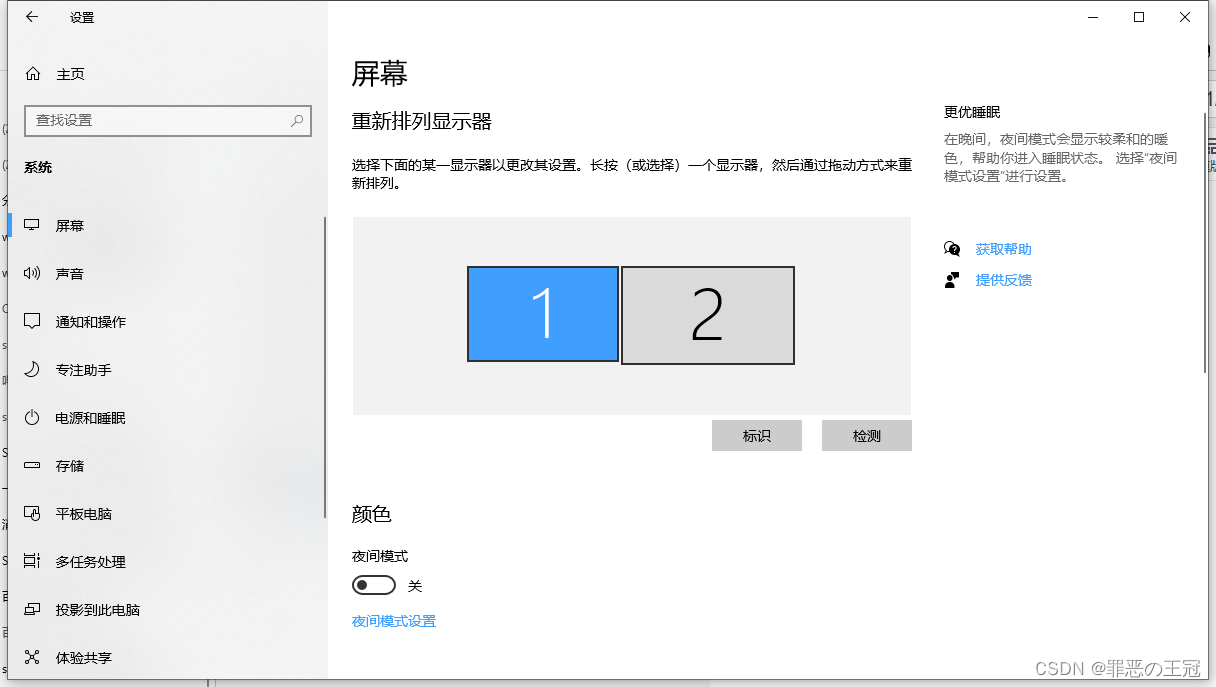
在任务栏里面取消多显示屏任务栏
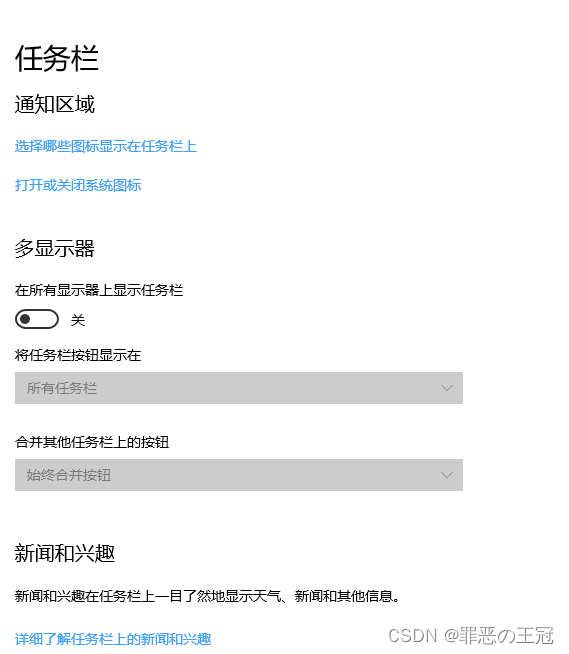
然后你就可以成功使用了。
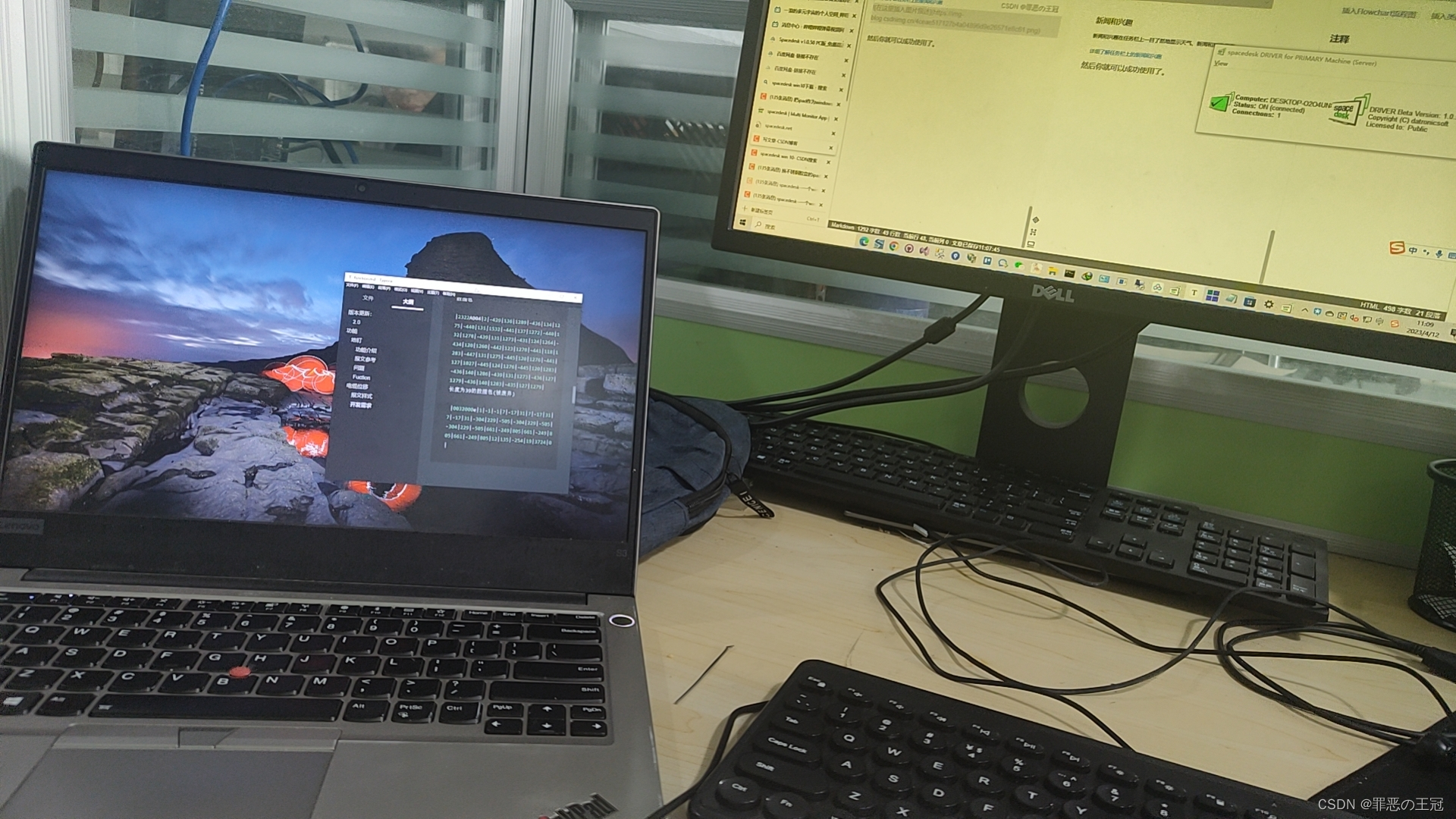
使用感觉
穷哥们没用过双屏的。但是有1个台式和1个笔记本的可以试一试双屏的感觉。使用下载会有延迟,拖影,不自动刷新,屏幕截屏识别错误等问题。这个毕竟是软件分屏。是通过局域网分屏的。有条件的富哥们可以试试物理分屏。
更多推荐
 已为社区贡献7条内容
已为社区贡献7条内容









所有评论(0)